您有没有遇到过家里的网络速度突然变慢,或者访问某些网站时总是遇到困难?这可能是您的路由器DNS设置不正确导致的。在现代社会,我们对网络的依赖程度越来越...
2025-01-11 65 设置路由器
当您在家中遇到重新设置路由器后无法上网的困境时,别着急——本文将提供一套详尽的解决方案来帮助您恢复网络连接。无论您是网络新手还是有经验的用户,这里都有一系列步骤,可以引导您一步步排查并解决问题。在此过程中,我们将确保每一步骤都是易于理解的,让每一位读者即便没有专业的技术背景也能顺利完成操作。同时,我们也将探讨可能的原因,提供实用的小技巧,以及在遇到网络问题时的预防措施。
主要问题概述
当您对路由器进行了重新设置,却发现无法连接到互联网时,最常见的原因可能包括配置错误、硬件故障或网络服务提供商的问题。本指南将带领您通过一系列方法解决这些问题。
一、检查物理连接
您需要检查所有物理连接是否完好。这包括:
1.确认路由器和调制解调器电源已开启,LED指示灯显示正常。
2.检查所有网线是否正确连接在路由器、调制解调器和电脑之间。
3.尝试重启设备,即先关闭路由器和调制解调器,等待一分钟后再开启。
二、通过有线连接排查问题
如果物理连接没有问题,接下来请尝试通过有线连接的方式接入网络。
1.使用网线将您的电脑直接连接到路由器。
2.检查网络属性设置。确保您的IP地址设置为自动获取,而不是手动设置。
3.打开网络和共享中心,查看并重置网络配置(在Windows系统中)。

三、检查路由器设置
如果通过有线方式仍无法上网,请检查路由器设置。
1.登录路由器管理界面,通常通过在浏览器地址栏输入192.168.1.1或192.168.0.1来访问。
2.检查是否配置了正确的上网方式(PPPoE、动态IP等),这取决于您是使用宽带拨号还是固定IP。
3.确认DNS服务设置,有时自动获取DNS选项可能无法正常工作。
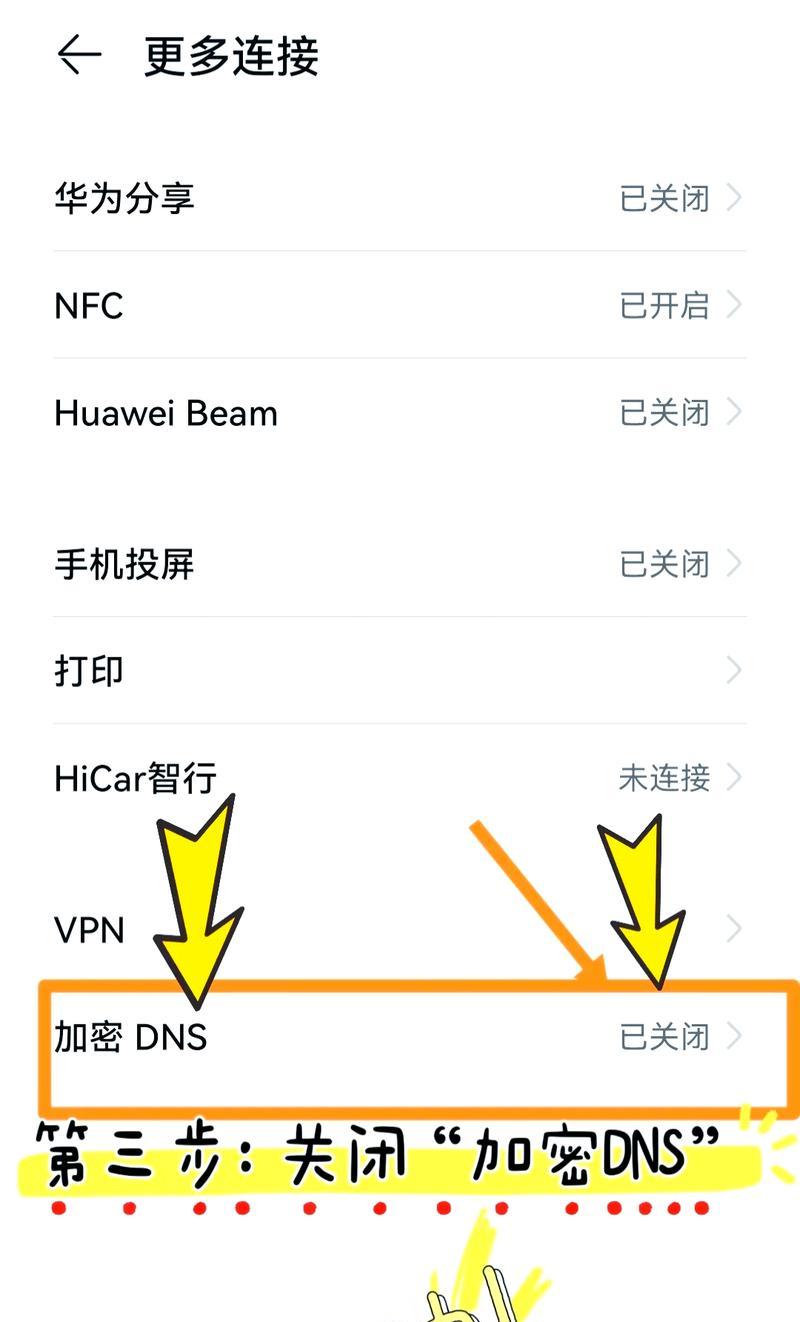
四、更新路由器固件
路由器固件可能有时会过时或存在bug,更新固件是一个解决问题的好方法。
1.前往路由器制造商的官方网站下载最新的固件升级文件。
2.安装下载的固件更新,确保遵循制造商提供的说明。
3.重启路由器以完成更新。
五、使用备用设备测试
如果以上步骤都无法解决问题,可以尝试使用其他设备(例如智能手机或另一台电脑)通过无线连接测试网络。
1.开启其他设备的Wi-Fi功能,并尝试连接到路由器的网络。
2.检查该设备是否能够访问互联网,若有,则问题可能与原始设备有关。
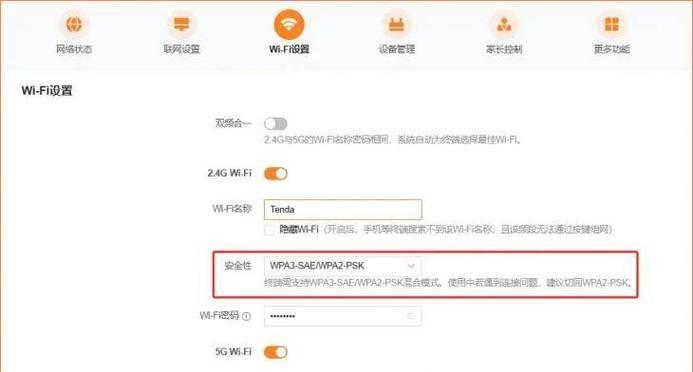
六、联系网络服务提供商
如果各种配置无误,网络依然无法使用,可能是服务提供商的服务出现了问题。
1.打电话或联系您的网络服务商。
2.询问是否有最近的服务中断或变更。
3.了解是否有相关的账户问题,如未支付账单。
七、重启路由器和调制解调器
有时最简单的解决办法就是重启设备。
1.彻底关闭路由器和调制解调器电源。
2.等待几分钟后再重新开启它们。
八、检查防火墙和安全软件设置
有时候,电脑或路由器中的防火墙设置或安全软件可能会阻止网络连接。
1.临时关闭防火墙和安全软件,看是否能上网。
2.如果可以,根据需要调整安全设置,以允许网络流量通过。
可能的原因分析
设置错误:如忘记设置登录凭据或设置了错误的登录信息。
硬件故障:路由器或调制解调器故障。
兼容性问题:路由器与服务提供商的网络设备不兼容。
服务中断:服务提供商的网络服务出现暂停或故障。
实用技巧与注意事项
记录配置信息:在重置路由器前,记下所有重要配置信息,以便快速恢复。
定期更新固件:保持设备固件更新,有助于提升安全性与性能。
定期重启设备:有助于避免软件冲突或网络陈旧问题。
预防措施
考虑购买高质量的路由器:有时便宜的路由器可能会频繁出错。
进一步培训和了解设备信息:在不出问题的时候学习更多关于路由器和网络的知识。
通过遵循上述步骤,大多数与路由器设置相关的问题都能被解决。重要的是保持冷静并系统地检查每一项设置,直至找到问题所在。如果问题依旧无法解决,那么联系专业的技术人员或您的网络服务提供商将是一个明智的选择。
标签: 设置路由器
版权声明:本文内容由互联网用户自发贡献,该文观点仅代表作者本人。本站仅提供信息存储空间服务,不拥有所有权,不承担相关法律责任。如发现本站有涉嫌抄袭侵权/违法违规的内容, 请发送邮件至 3561739510@qq.com 举报,一经查实,本站将立刻删除。
相关文章

您有没有遇到过家里的网络速度突然变慢,或者访问某些网站时总是遇到困难?这可能是您的路由器DNS设置不正确导致的。在现代社会,我们对网络的依赖程度越来越...
2025-01-11 65 设置路由器

在当今数字化时代,网络安全的重要性日益凸显。路由器作为网络连接的核心设备之一,其安全性自然不容忽视。随着技术的进步,设置路由器的方式也越来越多样化,其...
2025-01-11 41 设置路由器

正文:开篇核心突出在数字化时代,我们对网络的依赖日益增加,家用或办公用的路由器设置也就显得尤为重要。许多人对如何设置路由器感到困惑,本文将为您...
2025-01-11 70 设置路由器

在当前网络环境下,众多家庭和企业依赖于无线路由器以满足互联网的需求。然而,随着移动应用的普及,控制特定应用的使用成为了一些用户的需求。特别是家长或管理...
2025-01-11 104 设置路由器

在现代数字生活中,路由器是不可或缺的设备,它确保我们的各种智能设备能够无缝连入互联网。当您准备设置路由器时,可能会遇到多种问题,从而影响网络连接的稳定...
2025-01-10 47 设置路由器

在这个互联网络日益发达的时代,路由器作为我们上网必不可少的设备,其性能和安全性至关重要。许多路由器厂商提供了自动升级功能,以确保设备能够及时获得安全更...
2025-01-10 85 设置路由器